
Përmbajtje:
- Hapi 1: Kutia e Kontrollit: Hyrje
- Hapi 2: Kutia e Kontrollit: Bazat RJ-45
- Hapi 3: Kutia e Kontrollit: Kondensatorët dhe Lidhjet
- Hapi 4: Kutia e Kontrollit: LCD
- Hapi 5: Kutia e Kontrollit: Ngarko Firmware dhe Test
- Hapi 6: Kutia e Kontrollit: Përfundo
- Hapi 7: Përgatitni kabllot
- Hapi 8: Opsioni A: Butonat Arcade 30 mm dhe Kutitë e Klikuesve të shtypura në 3D
- Hapi 9: Opsioni B: Klikues të dorës
- Hapi 10: Përdorni
- Hapi 11: Shënime Teknike
- Hapi 12: Vezët e Pashkëve
- Autor John Day [email protected].
- Public 2024-01-30 12:28.
- E modifikuara e fundit 2025-01-23 15:10.



Konkursi i ekipit të kuizit Certamen nga Liga Klasike Junior përfshin pyetje kuizi mbi lëndët greke/romake. Konkurrentët individualë shtypin butonat e ziles kur kanë një përgjigje. Makina mban shënimin e rendit të shtypjes së butonave, duke iu nënshtruar rregullit të bllokimit të ekipit që sapo një lojtar në një ekip të shtypë një buton, shtypjet e tjera nga ai ekip nuk llogariten. Makina që ndërtuam ishte për tre ekipe me nga katër lojtarë secila. Për më tepër, në mënyrë që grupet e tjera të shkollës të mund ta përdorin makinën si një makinë standarde kuizi, ekziston një mundësi për të shpërfillur ekipet dhe thjesht për të mbajtur nën kontroll rendin e butonave.
Ekipi i shkollës Certamen kishte nevojë për një makinë për të praktikuar, por makina zyrtare është 545 dollarë për sistemin e pavarur (një variant që lidhet me një kompjuter është 435 dollarë), i cili ishte i pamundur nga ana buxhetore. Plus padyshim i mbivlerësuar!
Dhe kështu hartova një shumë më të lirë, bazuar në një Arduino Mega. Nuk është miratuar për turnetë zyrtarë, por është mirë për praktikë.
Një nga çështjet e projektimit që mbaja në mend ishte se ne kishim nevojë për kabllo mesatarisht të gjatë dhe duhej të kishim filtrim sinjali për të shmangur pozitivët e rremë për shkak të zhurmës elektrike nga pajisjet aty pranë. Përfundova duke përdorur kabllon CAT-6, me sinjalet e secilit buton që kalonin mbi një palë të përdredhur. Ne testuam zhurmën elektrike me një oshiloskop dhe një mprehës lapsash me energji AC që funksionon mbi një grumbull të çrregullt të kabllove dhe zbuluam se kondensatori 100nF duhet të jetë i mjaftueshëm për filtrim.
Pjesët e nevojshme (çmimi i tetorit 2017):
- 3 segmente të kabllit CAT-6, secila 26.5 metra e gjatë, me një prizë mashkullore RJ-45 në secilën (një kabllo 70 këmbësh, 16 dollarë në Amazon, për tu përgjysmuar, plus një kabllo 30 këmbësh, 9 dollarë në Amazon)
- Arduino 2560 rev.3 ose klononi me kabllo USB (8 dollarë në Aliexpress)
- copë strip 94mm x 53mm (3.29 dollarë për paketën tre në ebay)
- rezistorë, një nga secili: 2.2K, 1K, 100R (nëse nuk i keni në dorë, mund të blini një rezistencë të ndryshme prej 600 copë të vendosur në Aliexpress për 2.30 dollarë)
- 12 kondensatorë, 100nF, qeramikë ose monolit (100 copë për 0.81 dollarë në Aliexpress)
- transistor, 2N3904 (10 copë për 0.74 dollarë në Aliexpress)
- 3 baza RJ45 (10 copë për 0.89 dollarë në Aliexpress)
- 3 dërrasa dalëse RJ45 (0.55 dollarë secila në Aliexpress)
- 1602 modul blu blu (1.75 dollarë në Aliexpress); nëse përdorni një ngjyrë të ndryshme, mund të keni nevojë për një vlerë të ndryshme të rezistencës nga 2.2K që unë jam duke përdorur
- komplet prej 65 kabllove meshkuj të bluzave të bukës (1.09 dollarë në Aliexpress; ose bëjini vetë)
- seti prej 40 kërcimtarësh dupont 15cm meshkuj-femra (1.39 dollarë në Aliexpress)
- kaloni ndërrues (0.43 dollarë në Aliexpress) për ndryshimin e modalitetit
-
13 butona, në mënyrë ideale të tilla që secili ekip prej katër vetash të ketë të njëjtën ngjyrë, dhe ka një ngjyrë të katërt për butonin e qartë:
- ne përdorëm butona arcade 30 mm (20 copë për 10 dollarë në Aliexpress)
- këto butona prekës të prekshëm mund të kenë qenë më të mirë, por do të kërkonin një dizajn të ndryshëm butoni (do ta diskutoj në udhëzimet) (blini tre grupe me 10 copë, për një total prej 1.20 dollarë në Aliexpress)
- 52 këmbë silikoni ngjitëse (1.14 dollarë për 100 copë në Aliexpress)
- asortimenti i tubave të tkurrjes së nxehtësisë (nën 2 dollarë në Aliexpress)
- 64 vida, vida #4, 3/8 "(rreth 3.50 dollarë për 100 në dyqanin lokal të pajisjeve; ju duhen vetëm 16 nëse shkoni me modelin alternativ të klikuesit të dorës)
- 24 lidhje të vogla kabllo (në stilin zip) (rreth 4 dollarë në Lowes)
Në total: rreth 68 dollarë plus taksat e zbatueshme.
Dhe pastaj duhet të mendoni për rastet për butonat dhe kutinë e kontrollit. Unë projektova dhe printova 3D tonën, duke përdorur rreth 10 dollarë fije fije. Nëse nuk keni qasje në një printer 3D, mund të printoni modelet e mia me një shërbim komercial (ose ndoshta për një tarifë të arsyeshme më printoni dhe dërgoj?), Ose thjesht përdorni një kuti standarde të projektit-ose thjesht një ushqim plastik enë-për kutinë kryesore dhe një model butoni alternativ. Këtu mund të shihni paraprakisht modelet.
Kutitë tona të butonave të shtypur me shtypje 3D ulen bukur në një tavolinë, ndryshe nga ato zyrtare të Certamen, kështu që është e dyshimtë nëse Junior Classical League do t'i miratojë ato për garat zyrtare, por makina jonë ishte menduar të ishte për praktikë.
Nëse preferoni një version më standard të klikuesit të dorës (ende nuk është miratuar zyrtarisht, por mund të përpiqeni të kërkoni miratimin nga JCL nëse doni t'i përdorni ato për turne dhe jo vetëm për praktikë shkollore), unë gjithashtu do të përshkruaj një model alternativ, të cilën në fakt nuk e kam ndërtuar, por duhet të jetë e drejtpërdrejtë. Një avantazh i këtij dizajni është se nuk ka nevojë për printim 3D (megjithëse ju ende keni nevojë për një lloj kuti për kutinë kryesore). Kërkon rreth gjashtë metra planifikim tub PVC 80 1/2 , epoksi dhe ngjitës të nxehtë, dhe zvogëlon koston e projektit me rreth 6 dollarë.
Hapi 1: Kutia e Kontrollit: Hyrje
Kutia e kontrollit do të përmbajë Arduino Mega, një tabelë me priza RJ-45, kondensatorë filtrues dhe lidhje të ndryshme të tjera, një buton CLEAR, dhe një ndërprerës të modalitetit MODE. Lidhjet në anën Arduino do të përdorin kërcyes, kështu që ato mund të ndryshohen lehtësisht.
Unë do të supozoj se jeni duke bërë një version me tre skuadra, me tre baza RJ-45. Me pak kujdes, mund të jetë e mundur të vendosni katër priza RJ-45, dhe modifikimet në firmware do të jenë të vogla. Nëse dëshironi një version me dy skuadra, thjesht kaloni njërën nga prizat.
Hapi 2: Kutia e Kontrollit: Bazat RJ-45


Lidhni bazat RJ-45 në dërrasat e prishjes.
Ngjitini dërrasat e thyerjes në skajet e shiritit. Nëse jeni duke përdorur modelin tim të kutisë së kontrollit të shtypur 3D, duhet t'i lidhni ato në të njëjtat vende si në foto.
Hapi 3: Kutia e Kontrollit: Kondensatorët dhe Lidhjet


Stripboard tani ka nevojë për një numër lidhjesh të mëtejshme. Ju do të dëshironi t'i referoheni skemës (për të zmadhuar më tej, ky version-p.webp
Një pjesë e madhe e bashkimit përfshin bashkimin e kërcyesve në tabelë. Ju mund të përdorni tela me bërthamë 22AWG, ose kërcyes të para-bërë. Nëse përdorni kërcyes të bërë paraprakisht, ndonjëherë do të jeni në gjendje të shkurtoni një të gjatë në gjysmë dhe t'i përdorni të dyja gjysmat veç e veç. Gjithmonë sigurohuni që kërcyesit tuaj të jenë mjaft të gjatë për të arritur aty ku duhet të shkojnë. Nëse nuk e përmend ndryshe, "kërcyes" do të thotë "kërcyes mashkull-mashkull".
Ju thjesht mund të shkoni me skemën dhe të injoroni sugjerimet e mëposhtme, por disa prej tyre mund t’i gjeni të dobishme.
1. Rezervoni një shirit qendror të shiritit për tokë dhe lidhni një bluzë (në mënyrë ideale, e zezë) që shkon në një nga kunjat GND të Arduino.
2. Çdo prizë RJ-45 i shërben një ekipi dhe ka tetë lidhje që shkojnë në çifte (të përdredhura) në katër butonat. Vendosni një kondensator 100nF midis 1 dhe 2, 3 dhe 6 (!), 4 dhe 5 (!), Dhe 7 dhe 8. Lidhni 2, 4, 6 dhe 8 në tokë. Lidhni 1, 3, 5 dhe 7 me telat kërcyes, skaji tjetër i të cilëve do të shkojë te kunjat dixhitale të Arduino. Në mënyrë ideale, përdorni tela kërcyes me të njëjtën ngjyrë për secilin ekip, kështu që do të jetë më e lehtë të mbani gjurmët.
3. Ngjitës në qarkun e thjeshtë të tranzistorit që i shërben altoparlantit në skemë. Kunjat e tranzistorit në skemë janë rregulluar nga e majta në të djathtë me anën e sheshtë përballë jush: e majta duhet të lidhet me një tel kërcyes që do të shkojë në njërën nga kunjat e tokës Arduino, tela e mesme në një rezistencë 1K, skaji tjetër i të cilit shkon te një kërcyes në kunjin dixhital Arduino 9, dhe kunja e djathtë shkon te një rezistencë 100ohm, skaji tjetër i të cilit shkon në një tel në njërën nga lidhjet e altoparlantit. Lidhja tjetër e altoparlantëve duhet të shkojë te një bluzë që do të lidhet me një nga kunjat Arduino 5V.
4. Lidhni çelësin ndërrues. Thjesht mund të lidhni një tel nga njëra prej kontakteve të kalimit të modalitetit në shiritin e tokës dhe të lidhni një kërcyes mashkull nga një kontakt tjetër për t'u lidhur përfundimisht me Arduino.
5. Butoni i qartë është më i ndërlikuar nëse përdorni butonat 30 mm të arkadës, pasi do të duhet të fiksohet në kasë nga jashtë dhe nuk doni të merreni me rastin në këtë pikë. Unë rekomandoj marrjen e një bluze me një fund femër, prerjen e saj afër skajit femëror dhe ngjitjen e skajit tjetër në buton. Pastaj ngjitni një bluzë mashkullore në shiritin tokësor të stripboard, dhe përfundimisht mund ta lidhni atë bluzë në buton. Për më tepër, lidhni një bluzë mashkull në lidhësin tjetër në buton; kjo përfundimisht do të lidhet me Arduino.
Shënim: Kam vënë një rezistencë 150ohm në seri me një kondensator 100nF në të gjithë çelësin e ndërrimit dhe butonin e qartë, por sinqerisht kjo ndoshta është e tepërt, kështu që nuk e përfshiva atë në skemë, dhe ndoshta nuk keni pse të shqetësoheni me të Me (Firmware bën të gjitha shpërbërjet e nevojshme në softver gjithsesi.)
Hapi 4: Kutia e Kontrollit: LCD



LCD me dy rreshta "1602" me siguri vjen me një kokë mashkullore që ju duhet t'i bashkoni. Pasi të keni marrë kokën e meshkujve, thjesht lidhni 16 kërcyesit femra me meshkuj në të.
Vini re se në diagramin e qarkut, ka katër kunja në LCD që shkojnë në tokë, njëra prej tyre përmes një rezistence 2.2K. Për të ruajtur kunjat e çmuara Arduino GND, prerë skajet mashkullore nga tre kërcyeset femra-femra, veçanërisht, përfshirë atë V0 që merr rezistencën. Ngjitni një skaj të rezistencës në bluzën V0. Pastaj bashkoni skajin tjetër të rezistencës dhe tre kërcyesit e mbetur në mënyrë të tillë që të gjithë të konvergojnë në një prizë mashkullore që mund të shkojë në një kunj Arduino GND.
Mos harroni të mbuloni përfundimisht të gjitha sendet e ekspozuara me shirit elektrik ose zvogëlimin e nxehtësisë.
Por vini re: Rezistenca 2.2K mund të ketë nevojë të ndryshohet në hapin tjetër nëse kontrasti i ekranit nuk është i mirë, kështu që ndoshta mos e bëni akoma zvogëlimin e nxehtësisë.
Gjithashtu, ka dy kunja në LCD që shkojnë në 5V: bashkojini ato në mënyrë të ngjashme. Ju mund të dëshironi të kontrolloni nëse lidhësi LED+ lidhet me një rezistencë në LCD (kjo u bë në tabelën që mora). Nëse jo, shtoni një rezistencë 220ohm.
Pastaj lidhni skajet mashkullore në Arduino si në diagramin e qarkut.
Hapi 5: Kutia e Kontrollit: Ngarko Firmware dhe Test



Sigurohuni që keni të instaluar Arduino IDE. Shkarkoni programin tim nga këtu. Thjesht mund të shkarkoni skedarin zip dhe ta vendosni përmbajtjen e tij në drejtorinë Arduino.
Brenda skedarit zip, do të gjeni një skedar tjetër zip, të quajtur ModNewLiquidCrystal.zip. Kjo është pak e ndërlikuar për tu trajtuar. Libraryshtë një bibliotekë shumë e optimizuar për t'u marrë me LCD 1602 dhe do të përmirësojë saktësinë e kohës së pajisjes Certamen. Fshini bibliotekën e paracaktuar LiquidCrystal Arduino. (Në Windows, është në C: / Program Files (x86) Arduino / bibliotekat.) Pastaj nxirrni përmbajtjen e ModNewLiquidCrystal.zip në dosjen tuaj të bibliotekave të përdoruesve Arduino.
Lidhni Arduino me kompjuterin, vendosni Tools | Bordi | Arduino Mega… 2560, Mjete | Procesor | ATmega2560, dhe Mjetet | Portoni në portin serik të Arduino -s tuaj (shpresojmë se është vetëm atje). Pastaj ngarkoni me butonin shigjetë djathtas.
Nëse gjithçka është mirë, LCD do të tregojë një mesazh Certamen dhe do të shkojë në një ekran që thotë vetëm "Certamen". Nëse jo, diçka nuk është në rregull me lidhjet tuaja LCD. Nëse kontrasti është i keq, mund të ndërroni rezistencën 2.2K me diçka tjetër. Ose përdorni një potenciometër 10K, si këtu.
Çaktivizoni Arduino -n dhe lidhni kërcuesit me shirita, të qartë dhe me modalitet me Arduino sipas skemës.
Ndizeni përsëri Arduino, dhe tani mund ta provoni edhe më shumë. Ekzistojnë dy mënyra: modaliteti Certamen dhe mënyra e kuizit. Ju rrokullisni midis tyre me ndërruesin. Në modalitetin Certamen, një shtyp buton bllokon ekipin. Në modalitetin Quiz, nuk ka bllokim të ekipit. Mënyra e kuizit është gjithashtu e dobishme për të kontrolluar që të gjitha lidhjet funksionojnë. Meqenëse nuk i keni akoma butonat të kyçur, për testim thjesht përdorni një kaçavidë për t'u bashkuar me kontaktet në prizat RJ45.
Hapi 6: Kutia e Kontrollit: Përfundo



Kutia juaj e projektit duhet të jetë në gjendje të ketë vrima për butonin e qartë, kalimin e modalitetit, portën USB, portat RJ-45 dhe ekranin LCD. Mund të jetë një ide e mirë të keni disa hapje për folësin, por mund të eksperimentoni. Mund ta kuptoni ose përdorni kutinë e printueshme 3D.
Nëse përdorni një buton arcade 30 mm si buton i qartë, dhe butoni juaj i ndërrimit të modalitetit ka të njëjtat dimensione si i imi, thjesht mund të printoni skedarët STL.
Por nëse doni të ndryshoni gjërat, do t'ju duhet të shkarkoni OpenSCAD dhe të redaktoni skedarin mainbox.scad. OpenSCAD mund të jetë frikësuese, por nëse thjesht duhet të bëni ndryshime të vogla, do të jetë e lehtë:
- Nëse nuk përdorni një buton arcade 30 mm si butonin tuaj të qartë, mund të bëni një vrimë më të thjeshtë rrethore duke ndryshuar use30MMArcadeButton si të rremë, dhe pastaj duke rregulluar parametrat clearButtonNeckDiameter, clearButtonNeckLength dhe clearButtonOuterDiameter sipas dëshirës tuaj.
- Për të ndryshuar madhësinë e vrimës së ndërrimit të modalitetit, rregulloni modalitetinShprehja e Diametrit të Qafës, modaliteti Gjatësia e Qafës, modaliteti Ndërrimi i jashtëm Diametri.
- Nëse keni një altoparlant me madhësi të ndryshme, ka parametra të ndryshëm të altoparlantitXXX.
Për të parë efektet, klikoni në butonin e parapamjes ">>". Në krye të skedarit, ekziston një "mode =" e cila ju lejon të zgjidhni nëse po e jepni TOP -in, BOTOM -in ose disa LARLLES që mund të jenë të përshtatshëm për përshtatjen e gjërave. Pasi të jeni të kënaqur, klikoni në butonin kub-me-hourglass për ta bërë, dhe pastaj butonin STL për të krijuar një skedar STL të printueshëm.
Pasi kutia të jetë gati, montoni Arduino -n, stripboard -in dhe LCD -në me vidhat #4. Për disa nga vrimat e poshtme vidhat mund të jenë pak shumë të gjata dhe të dalin jashtë. Thjesht mund të vendosni skajet e vidhave të sheshta, ose të përdorni ato më të shkurtra. Futeni altoparlantin në rrëshqitësit pranë grilës së altoparlantit dhe montoni çelësin e modalitetit dhe butonat.
Hapi 7: Përgatitni kabllot

Konfigurimi për të cilin shkova kishte që çdo kabllo të dilte nga kutia e kontrollit për rreth 14.5 metra në kutinë e parë të klikuesit, dhe pastaj kablli kalonte përmes kutisë së klikuesit në tjetrën, dhe kështu me radhë në kutinë e fundit të klikuesit. Doja rreth 3.5-4 metra midis kutive të klikuesve.
Çdo kuti klikuesi lidhet me një palë tela të çiftit të përdredhur:
- portokalli / portokalli-e bardhë: butoni 1 (afër fundit, më afër prizës)
- jeshile / jeshile-e bardhë: butoni 2
- blu / blu-e bardhë: butoni 3
- kafe / kafe-e bardhë: butoni 4 (fundi i largët)
Ju do të duhet të lidheni me çiftet e dredhur të djathtë nga kablloja në pikat e duhura.
Matni se ku dëshironi të shkojnë kutitë e klikuesit, me atë të fundit që shkon rreth tre centimetra nga skaji i largët i kabllit (fundi përballë prizës RJ-45) dhe hiqni me kujdes rreth gjysmë inç izolimi të jashtëm nga kablloja në secilën nga këto katër pika.
Tjetra, hiqni majat e çiftit ngjyrë kafe / kafe-të bardhë në butonin 4 pikë.
Kaloni në zonën e zhveshur të butonit 3. Pritini çiftin blu/blu-të bardhë në anën e largët të zonës së zhveshur 1/2 "(domethënë, anën larg prizës), duke lënë 1/2" të çiftit në. Zhveshni skajet e çiftit blu / blu-të bardhë dhe lidhni telat e lidhjes (p.sh. kërcyesit e mbetur) në anën e afërt (prizë) të telave, rreth 3 inç për t'u përdorur me klikuesit në tavolinë dhe 6 inç për ato në dorë. Mbuloni nyjet bukur me tkurrjen e nxehtësisë.
Përsëriteni me butonin 2 dhe jeshile / jeshile-të bardhë.
Përsëriteni me butonin 1 dhe portokalli / portokalli-të bardhë.
Tani keni një kabllo me katër palë tela që ngjiten në pika të ndryshme. Përsëriteni për dy kabllot e tjerë.
Unë kisha një procedurë shumë më të komplikuar, ku hodha copat dhe nxora tela nga skaji i largët i kabllit. Duke vepruar kështu, unë herë pas here dëmtova telat dhe në vend të kësaj rekomandoj procedurën e mësipërme.
Hapi 8: Opsioni A: Butonat Arcade 30 mm dhe Kutitë e Klikuesve të shtypura në 3D



Nëse shkoni për klikuesit e butonit 30 mm në tavolinë që bëra, tani do t'ju duhet të printoni të gjitha 12 kutitë e klikuesit. Ato janë në faqen github për projektin, në formatin stl dhe në një skedar OpenSCAD që u përdor për t'i gjeneruar ato. Kutitë e butonave etiketohen nga ekipi dhe lojtari (ekipet: A, B dhe C; lojtarët: 1, 2, 3 dhe 4), kështu që të gjithë janë të ndryshëm. Për më tepër, kutia e lojtarit 4 shkon në fund të kabllit kështu që ka vetëm një vend kabllo në vend të dy. Ekzistojnë gjithashtu baza për kutitë e butonave. Bazat për lojtarët 1-3 janë të gjitha të njëjta, por baza për lojtarin 4 është e ndryshme. Për të ruajtur plastikën, unë bëra baza nga kompensatë 1/4 në vend të kësaj me një sharrë vrimë (dhe pastaj bashkime të shpuara).
Tërhiqni telat tek secili buton lart në fund të kutisë së butonit dhe ngjiteni tek butoni. Sigurohuni që të gjitha nyjet të jenë të mbuluara me shirit elektrik ose tkurrje të nxehtësisë. Vendoseni kabllon në vrimat në pjesën e poshtme të kutisë së butonave (ose një vrimë nëse është butoni 4), dhe lidhni lidhëset e kabllove brenda për ta mbajtur kabllon të mos tërhiqet. Bashkangjitni bazat me vida dhe vendosni këmbët prej silikoni.
Hapi 9: Opsioni B: Klikues të dorës

Pritini orarin 1/2 80 tub PVC në segmente pesë inç për dorezat e klikuesve.
Paraqitni një çarë për kabllon në të dy anët e pjesës së poshtme të pjesëve të tubit, me përjashtim të rastit të butonit 4 i cili ka nevojë për vetëm një çarë.
Skedoni pjesën e sipërme të pjesës së tubit në mënyrë që të keni një përshtatje të fërkimit të butonit në krye.
Tërhiqni telat përmes tubit dhe ngjiteni në buton. Epoksoni butonin në vendin ku ka përshtatjen e fërkimit. Vendoseni kabllon përmes folesë (ve) që keni regjistruar në pjesën e poshtme. Vendosni lidhëset e kabllove brenda tubit në kabllo për ta mbajtur atë të mos tërhiqet. Pastaj mbyllni pjesën e poshtme të tubit, ose me epoksi ose me ngjitës të shkrirë të nxehtë.
Unë rekomandoj të vendosni pak Shoe Goo ose ngjitës silikoni në pjesën e jashtme të kabllit ku del nga tubi si lehtësim i sforcimit.
Hapi 10: Përdorni

Para përdorimit, provoni të gjithë butonat. Vendosni çelësin e modalitetit në "Quiz" dhe bëni që çdo lojtar të shtypë një buton. Duhet të keni të 12 butonat që shfaqen në ekran. Pastaj kaloni në "Certamen" dhe do të merrni veçorinë e bllokimit të ekipit. Për të pastruar ekranin, shtypni butonin Pastro.
Dimensionet e kabllit tim u krijuan në mënyrë që butonat të ishin në tavolina të veçanta në një klasë.
Hapi 11: Shënime Teknike
Në rast të barazimit, softueri bën një zgjedhje të rastësishme.
Saktësia e kohës për të përcaktuar se kush është lojtari i parë që shtyp një buton nuk është më i keq se 50 mikrosekonda (i testuar me oshiloskop).
Në raste të rralla të rastit më të keq, saktësia e kohës për të treguar të dytën nga shtypi i tretë do të jetë rreth 2 milisekonda. Kjo ndodh vetëm nëse të tre shtypjet ndodhin brenda 2 milisekonda njëri nga tjetri, dhe është për shkak se procesori është i zënë me azhurnimin e ekranit pas shtypjes së parë. Për të minimizuar këtë burim të gabimit të kohës, LCD ka një lidhje paralele 8-bit (normalisht njerëzit lidhin 1602 LCD duke përdorur më pak kunja në Arduino) dhe unë përfshiva një bibliotekë të optimizuar LiquidCrystal për ta përdorur atë (shumica e optimizimeve nuk janë e imja, por shtova optimizimin paralel 8-bit).
Hapi 12: Vezët e Pashkëve
Nëse mbani shtypur butonin e pastrimit ndërsa pajisja po fillon, ju merrni një nga dy vezët e Pashkëve, në varësi të gjendjes së ndërrimit të modalitetit: një piano e operuar nga butonat e klikuesit ose ndonjë poezi latine në ekran. Për të dalë, rrokullisni çelësin e modalitetit.


Vendi i dytë në konkursin e mësuesve 2017
Recommended:
Paradiddle Practice Machine: 6 Hapa

Paradiddle Practice Machine: Praktika e bën të përsosur. Nëse doni të bëheni një baterist më i mirë, atëherë duhet të praktikoni rudimentet. Edhe profesionistët luajnë rudimente gjatë gjithë kohës për të praktikuar kontrollin e shkopit dhe pavarësinë. Nga të gjitha rudimentet e ndryshme, Paradiddle është një
Quiz Buzzer Duke përdorur ATMEGA328P (Arduino) DIY: 3 hapa
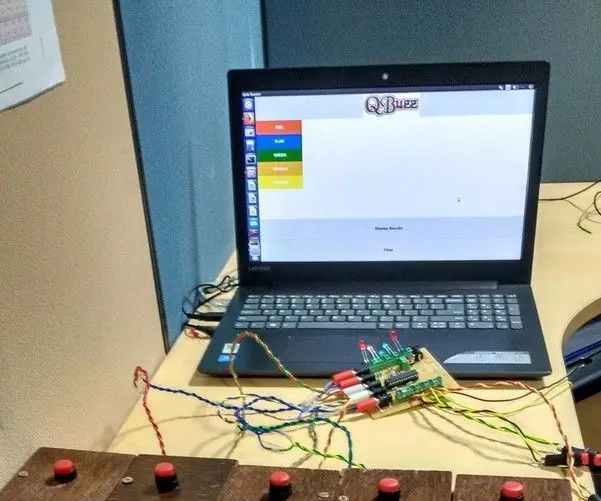
Quiz Buzzer Duke përdorur ATMEGA328P (Arduino) DIY: Në raundin e zhurmshëm të garave të kuizit, pyetja është e hapur për të gjitha ekipet. Personi që e di përgjigjen godet zilen e parë dhe më pas i përgjigjet pyetjes. Ndonjëherë dy ose më shumë lojtarë godasin zile pothuajse njëkohësisht dhe është ver
Arduino Quiz Buzzer: 8 hapa (me fotografi)

Arduino Quiz Buzzer: Hej atje! Ky është udhëzuesi im i parë. Planet e zhurmës Quiz filluan kur kolegu im, i cili gjithashtu drejton një shfaqje loje, kërkoi njerëz që mund të ndërtonin një Quiz Buzzer. Mora përsipër këtë projekt dhe me ndihmën e disa miqve (Blaze dhe Errol) dhe
Quiz Buzzer Duke përdorur 555 IC Timer: 4 hapa

Quiz Buzzer Duke përdorur 555 Timer IC: Ky projekt është sponsorizuar nga LCSC.com. LCSC ka një angazhim të fortë për të ofruar një përzgjedhje të gjerë të përbërësve elektronikë origjinalë me cilësi të lartë me çmimin më të mirë. LCSC është bërë dyqani online me zhvillimin më të shpejtë të përbërësve elektronikë në Chi
Quiz Game Buzzer Bluetooth Edition: 7 hapa (me fotografi)

Quiz Game Buzzer Bluetooth Edition: Kështu që e bëra këtë Quiz Buzzer pak kohë më parë … dhe vendosni ta përmirësoni atë. Për të parë kodin … duhet të funksionojë mirë … https: //bitbucket.org/Clapoti/triviabuz
